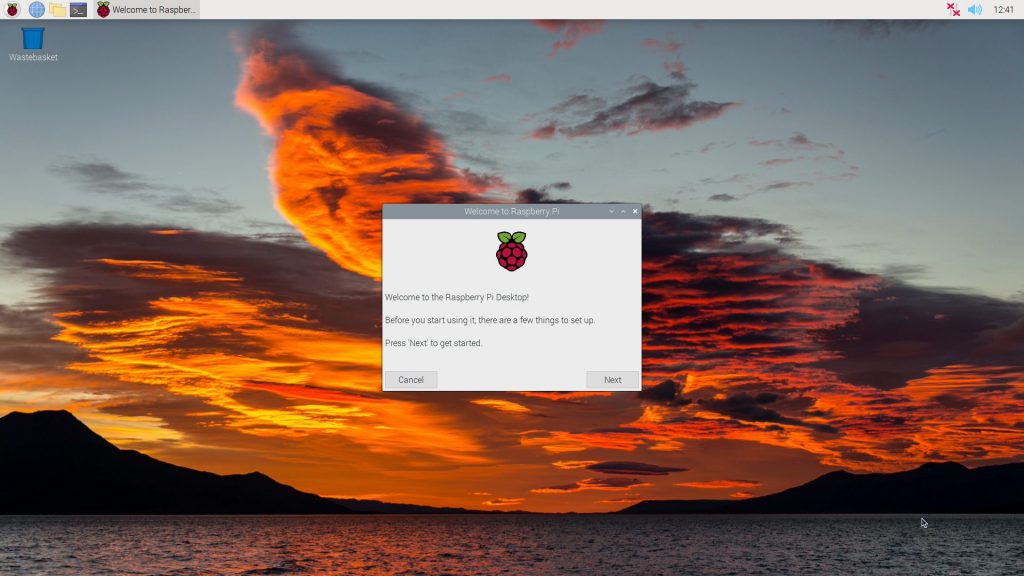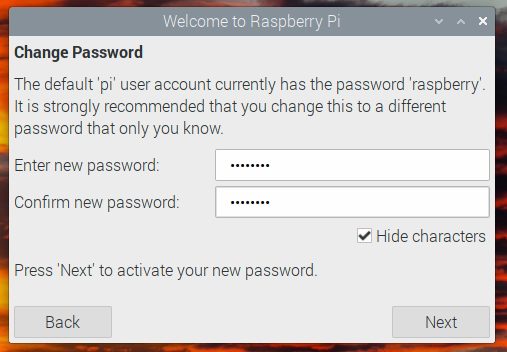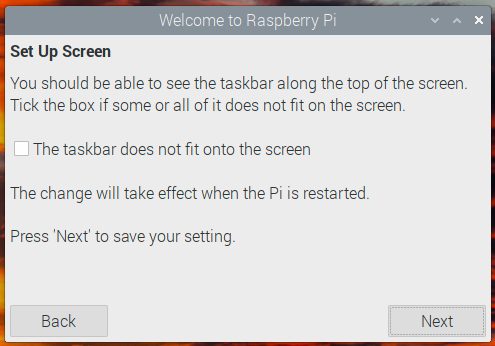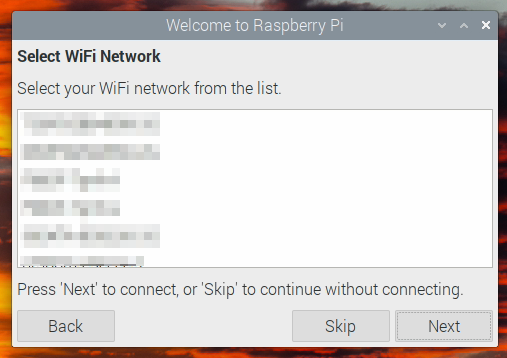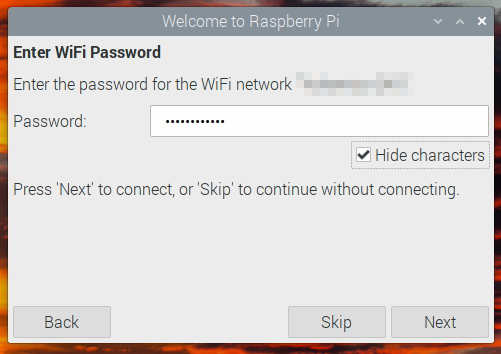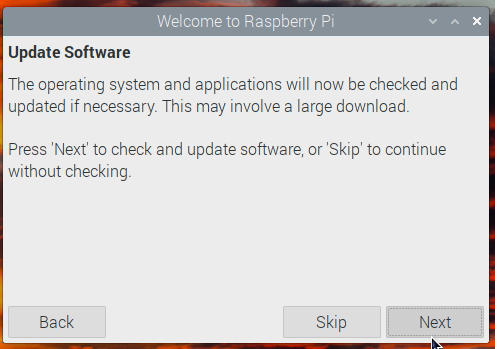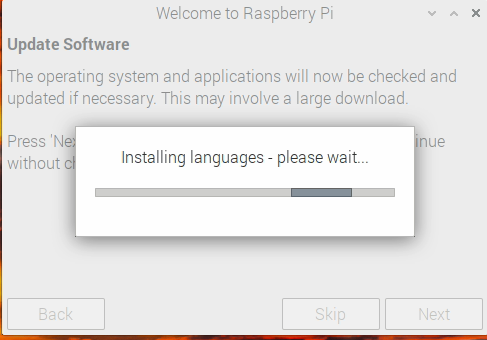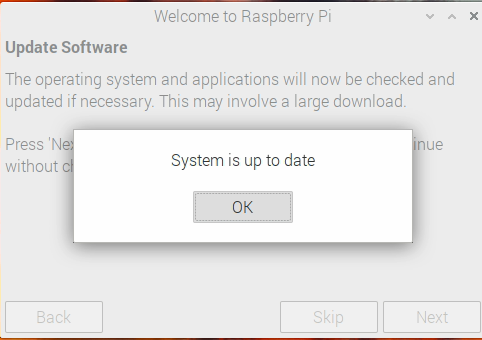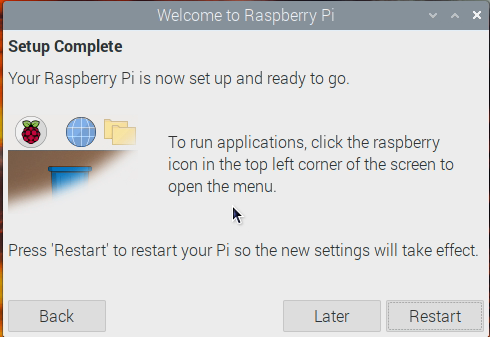Raspberry Pi OSをRaspberry Pi 4 Model Bでセットアップの手順を紹介します。
※基本的にはOK押せば実行できます。
Table of Contents
Raspberry Pi OS のimageを作成
下記手順でmicroSDカードにRaspberry Pi OSのimageを作成します。
Raspberry Pi のインストール(SetUp)
作成したmicroSDカードをさして起動してしばらく待つと画面が表示されます。(初回の起動には時間がかかります)
セットアップを開始するため「Next」をクリックします。
今回は日本語で環境をセットアップします。Countryを「Japan」を選択します。選択すると自動でLanguage:Japanese、TImezoneがTokyoに選択されます。選択されたことを確認して「Next」をクリックします。
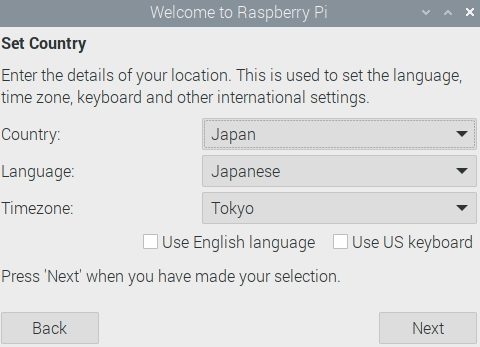
デフォルトユーザとして pi が作成されますが、そのユーザのパスワードを設定します。Enter new password および Confirm new password にパスワードを入力して「Next」をクリックします。
画面上部のタスクバーが表示されない場合は「The taskbar does not fir onto the screen」にチェックをいれて「Next」をクリックしてください。
WiFiに接続する場合は下記からSSIDを選択して、「Next」をクリックします。
SSIDのパスワードを入力して「Next」をクリックします。
「Next」をクリックすると。Updateがないかチェックし、Updateが必要であればダウンロードが開始されます。
ダウンロードが開始されます。please wait が表示されている間しばらく待ちます。
下記のダイアログが表示されたらシステムのアップデートが完了しました。「OK」をクリックします。
セットアップが完了しました。「Restart」をクリックして再起動を行い。セットアップが完了します。